
En este artículo habremos explicado los pasos necesarios para instalar y configurar Cacti en Ubuntu 20.04 LTS. Antes de continuar con este tutorial, asegúrese de haber iniciado sesión como usuario con sudo privilegios Todos los comandos de este tutorial deben ejecutarse como un usuario no root.
Cacti es una plataforma de código abierto para el monitoreo de datos que funciona completamente con PHP. Está diseñado como la aplicación frontal para la herramienta de base de datos Round-Robin (RRDtool). Se utiliza para obtener la carga de la CPU y la utilización del ancho de banda de la red en formato gráfico.
Instalar Cactus en Ubuntu 20.04
Paso 1. Primero, antes de comenzar a instalar cualquier paquete en su servidor Ubuntu, siempre recomendamos asegurarse de que todos los paquetes del sistema estén actualizados.
sudo apt update sudo apt upgrade
Paso 2. Instale LAMP Stack en Ubuntu.
Cacti está construido con PHP. Puede alojarlo como lo haría con cualquier otra aplicación web escrita en PHP. Por lo tanto, necesitará configurar Ubuntu como un servidor LAMP. Si aún no lo ha hecho, use nuestra guía LAMP tradicional para configurar Ubuntu para servir PHP antes de continuar.
Paso 3. Descarga e instala Cacti.
Ahora descargue la última versión de Cacti ejecutando el siguiente comando:
wget https://www.cacti.net/downloads/cacti-latest.tar.gz
Extraiga el archivo Cacti usando el comando tar:
tar -zxvf cacti-latest.tar.gz sudo mv cacti-1* /opt/cacti
Paso 4. Crear una base de datos MySQL para Cacti.
Cacti usa la base de datos MySQL para almacenar todos sus datos, como publicaciones, páginas, usuarios, complementos y configuraciones de temas. Inicie sesión en su servidor MySQL con el siguiente comando e ingrese su contraseña raíz de MySQL:
mysql -u root -p
Una vez que esté en la consola de MySQL, cree una nueva base de datos:
CREATE DATABASE cactidb; GRANT ALL ON cactidb.* to 'ownclouduser'@'localhost' IDENTIFIED BY 'your-passwd'; FLUSH PRIVILEGES; exit;
Ahora, presione el comando dado para importar los datos predeterminados de la base de datos a la nueva base de datos de cactus:
sudo mysql -u root -p cacti < /opt/cacti/cacti.sql
Luego, especifique el tipo de base de datos, el nombre de la base de datos, el nombre de host, el usuario y la información de la contraseña editando el siguiente archivo:
sudo nano /opt/cacti/include/config.php
Actualizar cambios similares:
/* make sure these values reflect your actual database/host/user/password */ $database_type = "mysql"; $database_default = "cacti"; $database_hostname = "localhost"; $database_username = "osradar"; $database_password = "'your-passwd'"; $database_port = "3306"; $database_ssl = false;
Una vez hecho esto, cree un archivo crontab para programar el trabajo de sondeo:
sudo nano /etc/cron.d/cacti
Agregue la siguiente entrada del programador en crontab para que Cacti pueda sondear cada cinco minutos:
*/5 * * * * www-data php /opt/cacti/poller.php > /dev/null 2>&1
Paso 5. Configuración de Apache para Cacti.
Cree un nuevo archivo de configuración de host virtual para su Cacti, llamado your-domain.com.conf:
sudo nano /etc/apache2/sites-available/cacti.conf
Y agregue el siguiente contenido al archivo:
Alias /cacti /opt/cacti
<Directory /opt/cacti>
Options +FollowSymLinks
AllowOverride None
<IfVersion >= 2.3>
Require all granted
</IfVersion>
<IfVersion < 2.3>
Order Allow,Deny
Allow from all
</IfVersion>
AddType application/x-httpd-php .php
<IfModule mod_php.c>
php_flag magic_quotes_gpc Off
php_flag short_open_tag On
php_flag register_globals Off
php_flag register_argc_argv On
php_flag track_vars On
# this setting is necessary for some locales
php_value mbstring.func_overload 0
php_value include_path .
</IfVersion>
DirectoryIndex index.php
</Directory> Para que la nueva configuración surta efecto, reinicie el servicio Apache escribiendo:
sudo a2ensite cacti.conf sudo a2enmod rewrite sudo systemctl restart apache2
Paso 6. Finalización de la instalación de Cacti.
Abra su navegador web favorito y vaya a http://your_domain/cacti. Inicie sesión en el asistente de instalación de Cacti para configurar la instalación de Cacti:
Nombre de usuario: administrador
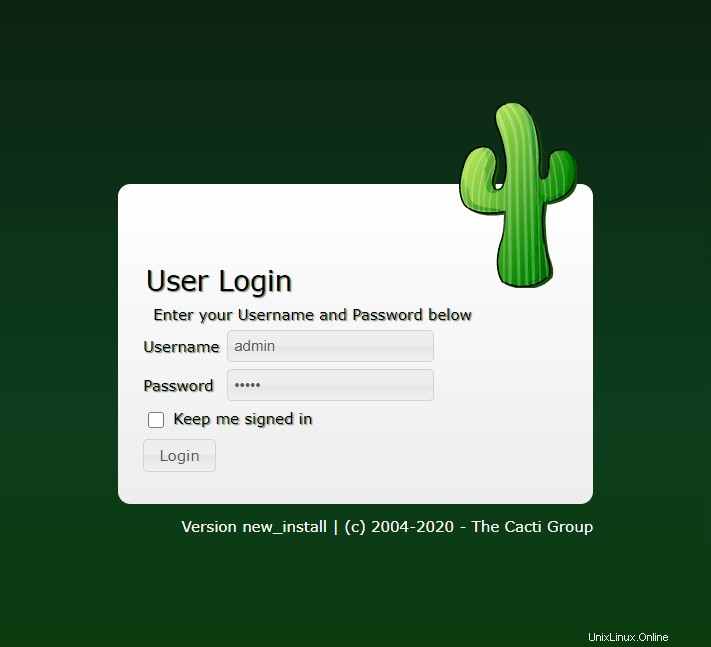
Eso es todo lo que necesitas hacer para instalar Cacti en Ubuntu 20.04 LTS Focal Fossa. Espero que encuentre útil este consejo rápido. Para obtener más información sobre los cactus, consulte su base de conocimiento oficial. Si tiene preguntas o sugerencias, no dude en dejar un comentario a continuación.